Deseja fazer backup do histórico de bate-papo do WhatsApp do seu Android ou transferir mensagens e mídia do WhatsApp para um novo dispositivo? O Google Drive facilita isso.
Se você usa Whatsapp no Android, pode fazer backup do seu histórico de bate-papo no Google Drive com facilidade. Você pode restaurar tudo rapidamente se redefinir o software do sistema ou atualizar para um telefone Android mais recente. Este tutorial mostra o que você deve fazer para fazer backup e restaurar o WhatsApp com o Google Drive.
Fazer backup dos dados do WhatsApp no Google Drive
Você pode faça backup de seus bate-papos e anexos do WhatsApp acessar manualmente o Google Drive sempre que quiser. Ou você pode configurar o aplicativo para fazer backup automaticamente em uma programação diária, semanal ou mensal. Os backups do WhatsApp não serão contabilizados na sua cota do Google Drive, então o armazenamento não é um problema. Você só precisa de uma conexão forte com a Internet.
Observação : o WhatsApp criará simultaneamente uma cópia do arquivo de backup para o armazenamento interno do seu Android ou para um cartão SD, permitindo que você restaure os dados mais rapidamente caso precise desinstalar e reinstalar o aplicativo.
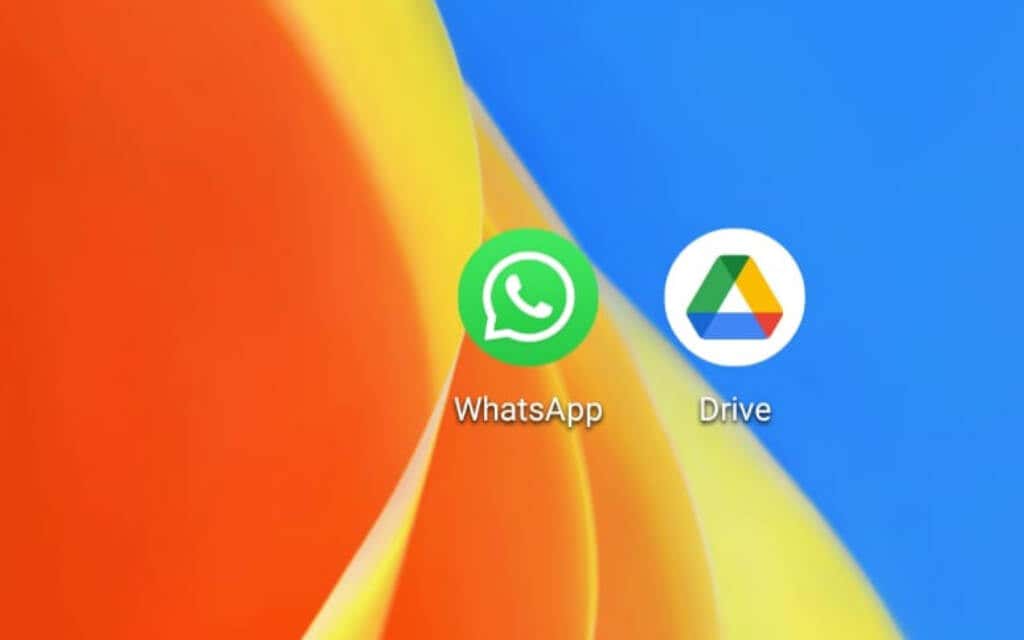
Se você já possui um backup do WhatsApp no Google Drive, pode pular para a próxima seção. No entanto, é melhor criar um novo backup, se possível, para garantir que ele contenha todas as suas mensagens e mídias mais recentes.
1. Abra o aplicativo WhatsApp no seu Android.
2. Toque no ícone Mais (três pontos) no canto superior direito da tela.
3. Toque em Configurações no menu suspenso.
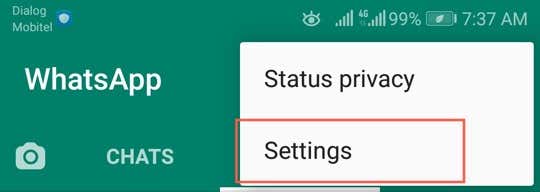
4. Selecione Bate-papos .
5. Role para baixo e toque em Backup de bate-papo .
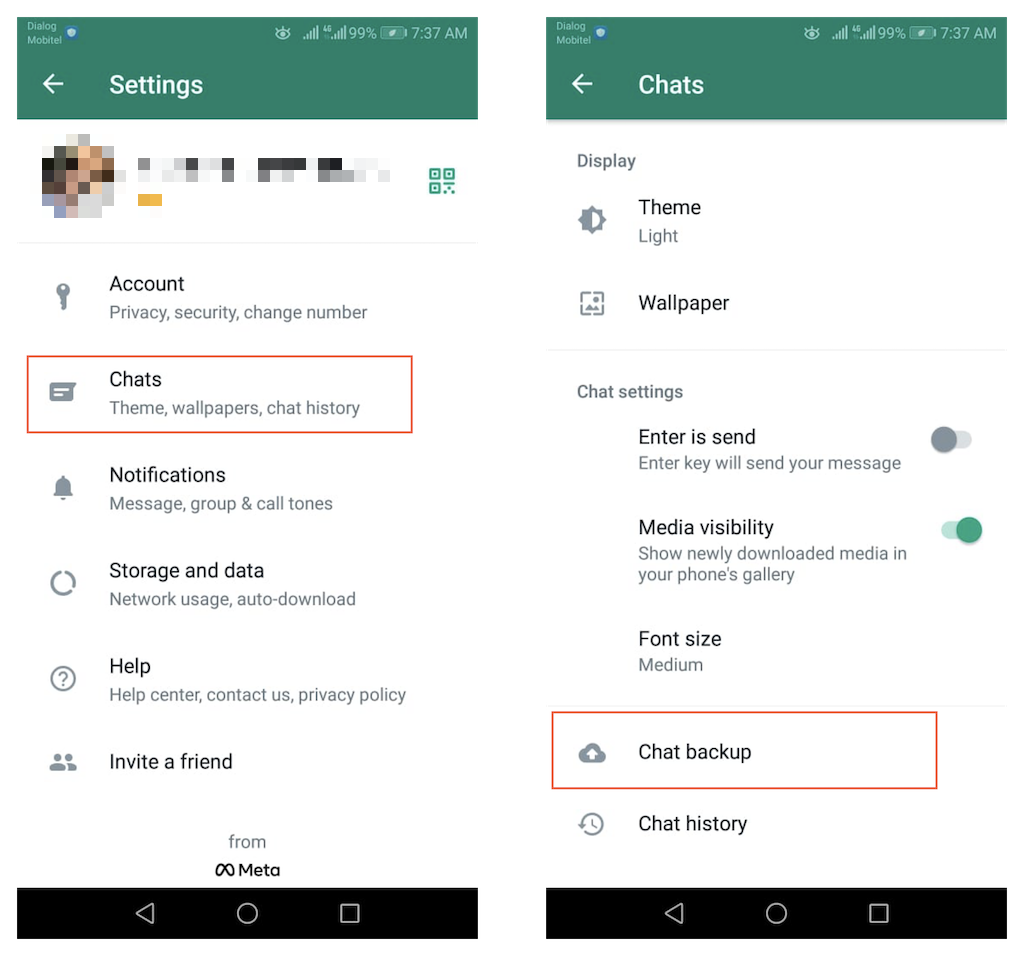
6. Toque emFazer backup para fazer backup dos seus dados do WhatsApp no Google Drive usando as preferências de backup padrão.
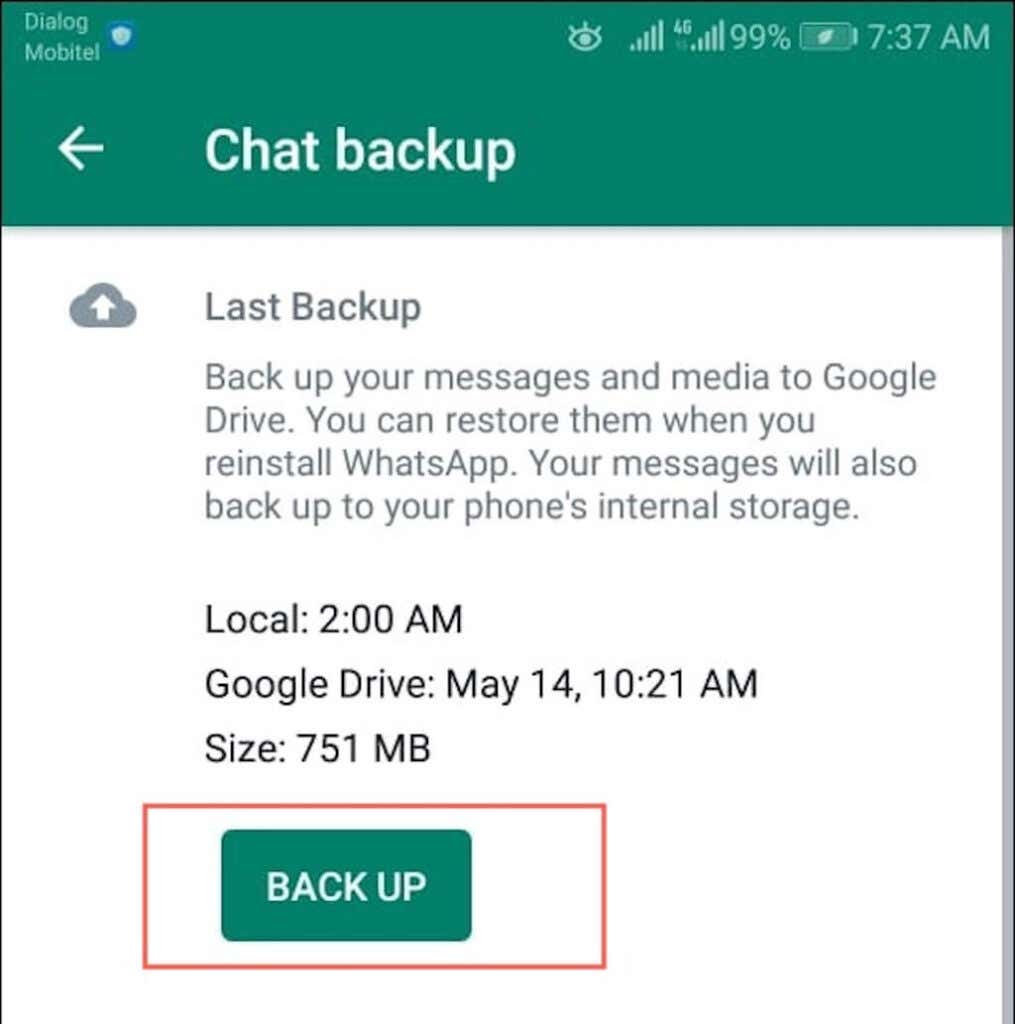
Ou role a tela para baixo e defina as seguintes configurações:
7. Aguarde até que o backup seja concluído.
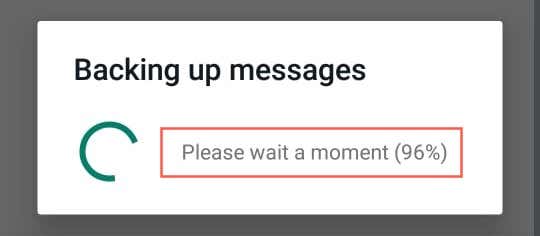
O primeiro upload pode demorar um pouco para terminar, mas os backups subsequentes serão consideravelmente mais rápidos. Se você não planeja restaurar seus dados imediatamente, aqui estão algumas coisas que você deve ter em mente sobre seus backups:
Restaurar backup do WhatsApp do Google Drive
Se você redefinir seu Android ou comprar um novo telefone, poderá restaurar seus dados do WhatsApp e continuar de onde parou. No entanto, você só poderá fazer isso se estiver usando o mesmo número de telefone de antes.
Além disso, você deve estar conectado ao dispositivo com a Conta do Google que contém o backup do WhatsApp. Se não tiver certeza, acesse Configurações >Senhas e contas /Usuários e contas para ver uma lista de Contas do Google.
Quando estiver pronto para prosseguir, veja o que você precisa fazer para restaurar seus dados do WhatsApp do Google Drive.
1. Instale e abra o WhatsApp .
2. Toque emConcordar e continuar .
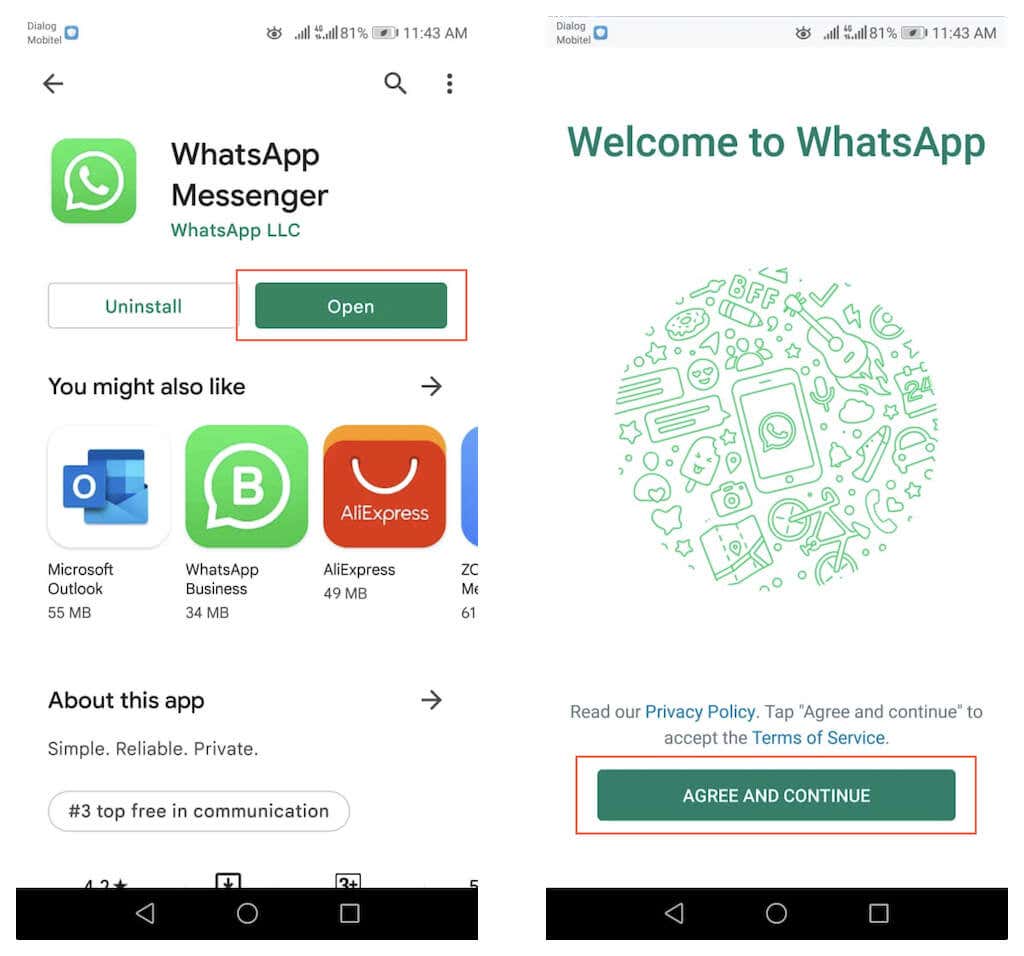
3. Digite seu número de telefone e toque em OK . Em seguida, insira o código de verificação que você recebeu para continuar.
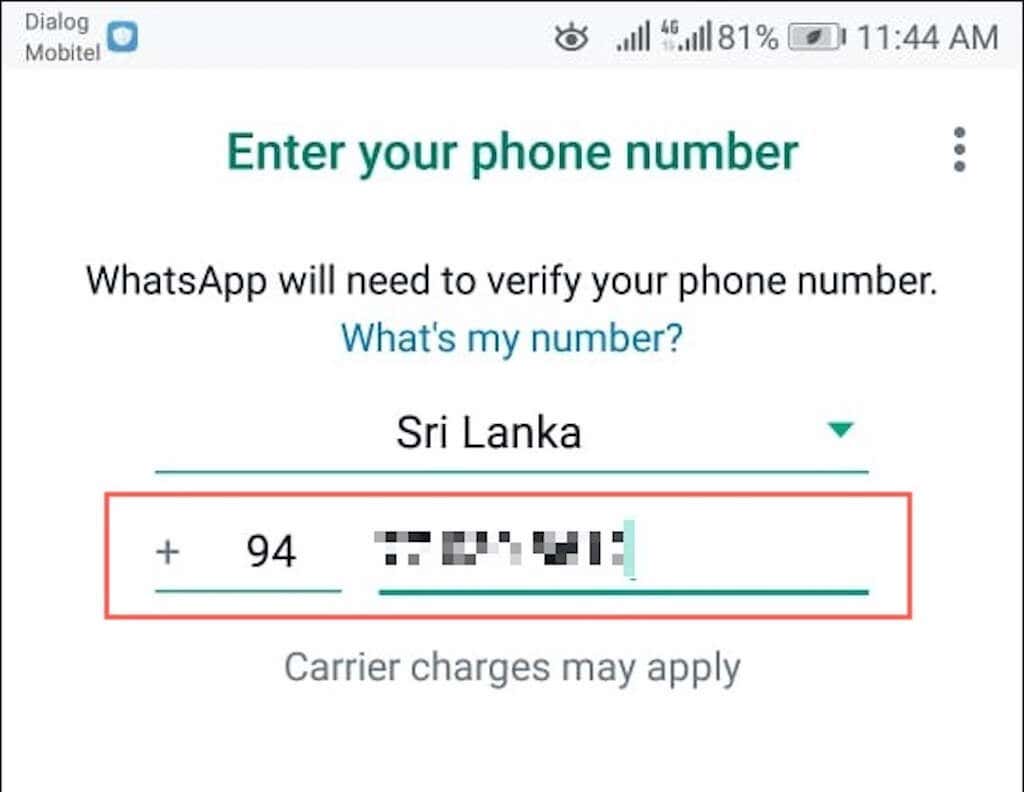
4. Selecione Continuar e permita o acesso do WhatsApp aos contatos, fotos e outras mídias do seu telefone.
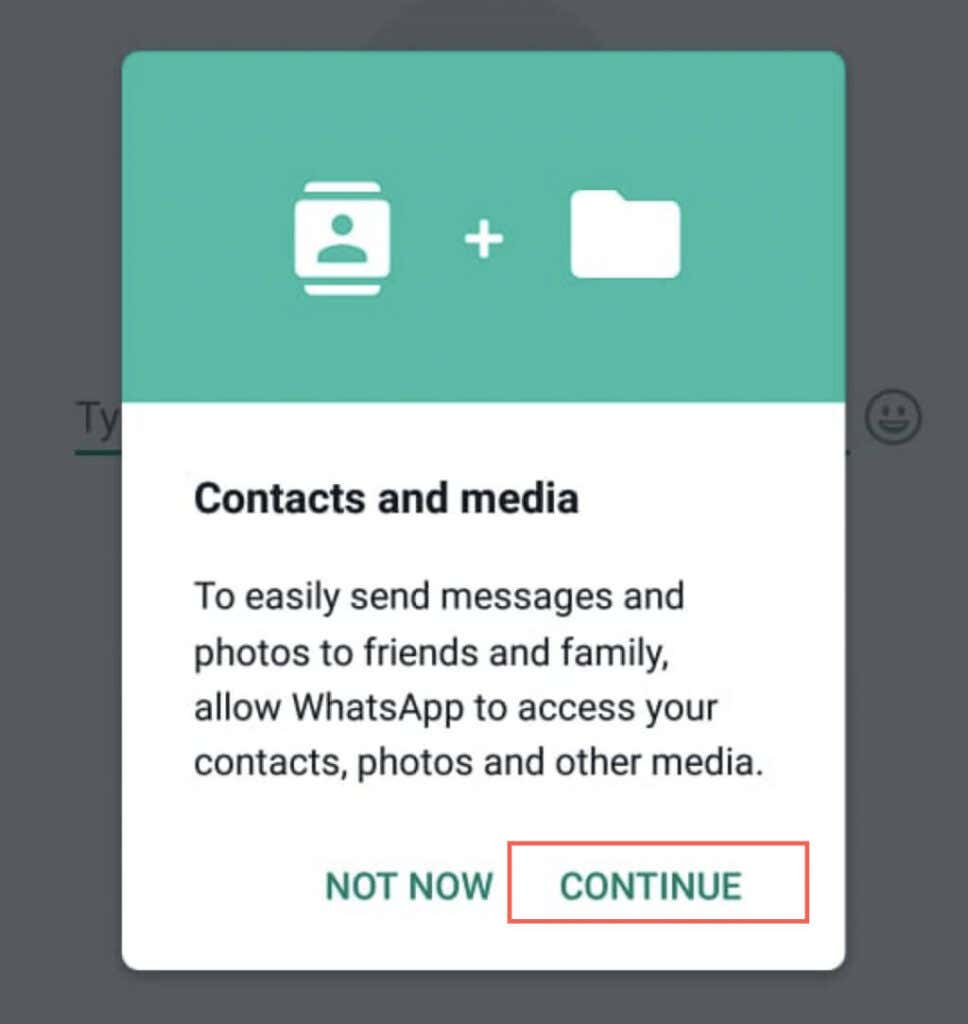
5. O WhatsApp irá localizar e notificar você automaticamente se encontrar um backup no Google Drive para o seu Android. Toque em Restaurar para continuar..
6. Aguarde até que o WhatsApp restaure suas mensagens.
7. Selecione Próximo para continuar.
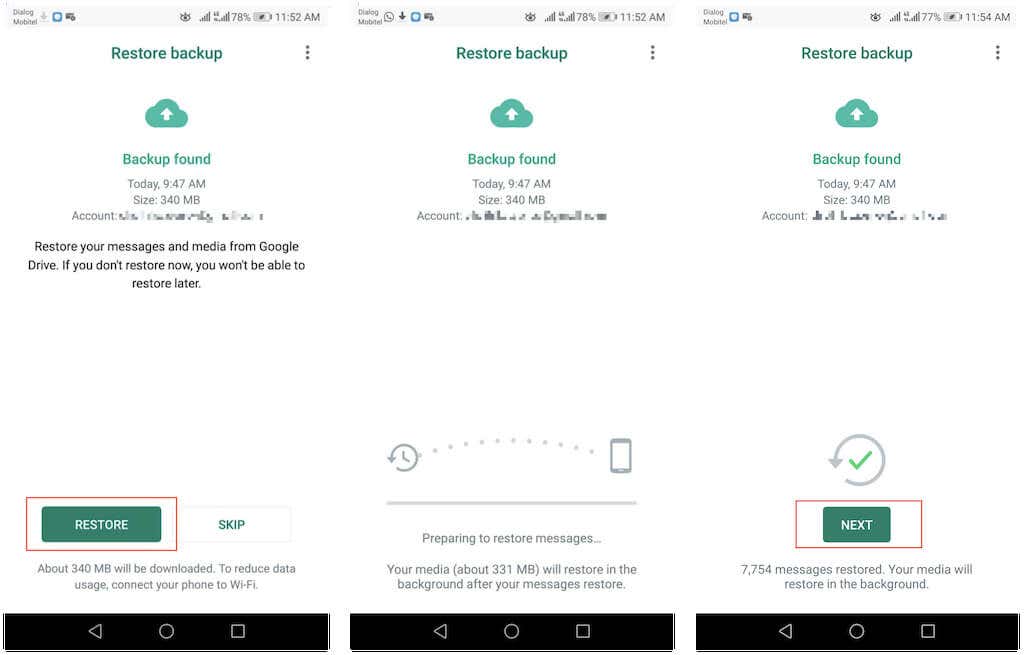
Observação : se o seu Android tiver acesso ao backup local no armazenamento interno ou no cartão SD, você poderá usá-lo para o processo de restauração.
8. Toque emRestaurar agora para restaurar seus arquivos de mídia por Wi-Fi ou celular, ou toque em OK para fazer isso apenas por Wi-Fi. Em seguida, insira um nome para sua conta do WhatsApp e selecione Próximo .
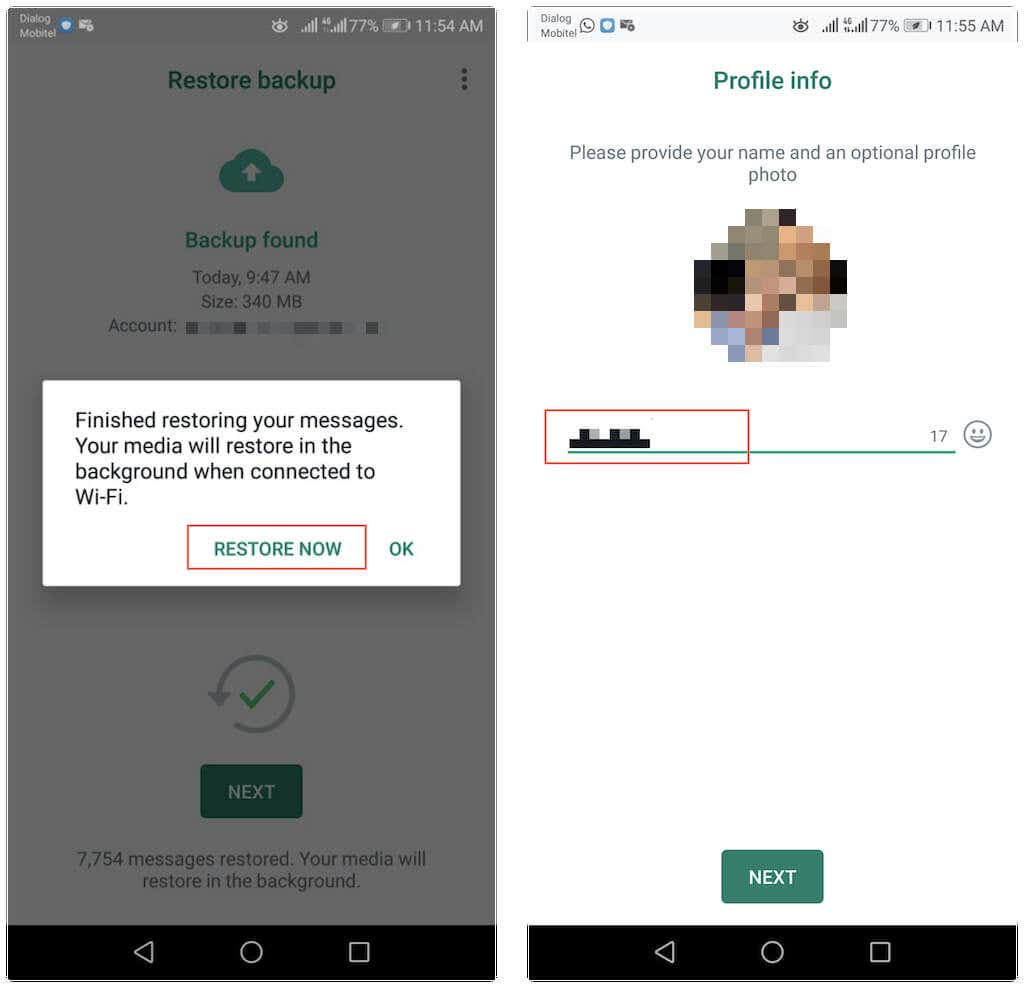
9. O WhatsApp irá se inicializar e exibir seus tópicos de conversa em breve. Ele continuará restaurando seus arquivos de mídia, mas você poderá usar o aplicativo enquanto isso.
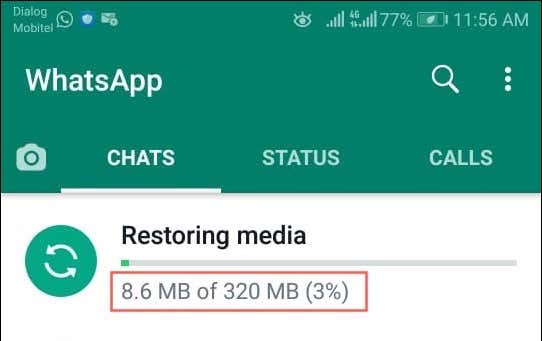
Se você não conseguir baixar os dados de backup do WhatsApp, pode ser um dos seguintes:
Continue fazendo backup dos seus dados do WhatsApp
O Google Drive torna conveniente proteger seus dados do WhatsApp no Android. Se você acabou de restaurar o histórico de bate-papo para uma nova instalação do WhatsApp, não se esqueça de continuar fazendo backup de suas mensagens e mídia.
.